
时间:2020-09-29 05:35:45 来源:www.win10xitong.com 作者:win10
一些用户在使用系统的时候遇到过win10键盘全部没反应的问题,要是你的电脑知识不够丰富,那面对win10键盘全部没反应的问题就不知道怎么办了。如果你想自己来面对win10键盘全部没反应的情况,小编直接给出操作步骤:1、使用具有管理员权限的帐户登录到计算机。2、单击【开始】,在【开始搜索】框中键入【msconfig】,然后按【Enter】即可,这样这个问题就解决啦!接下来,我们就和小编共同来一步一步看看win10键盘全部没反应的完全处理手法。
win10键盘全部没反应怎么办:
第一步、启动系统配置实用程序:
1、使用具有管理员权限的帐户登录到计算机。
2、单击【开始】,在【开始搜索】框中键入【msconfig】,然后按【Enter】。
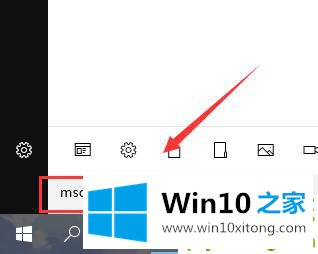
3、如果系统提示您输入管理员密码或进行确认,请键入密码或单击【继续】。
4、在【常规】选项卡上,单击【有选择的启动】。
5、在【有选择的启动】下,单击以清除【加载启动项】复选框。
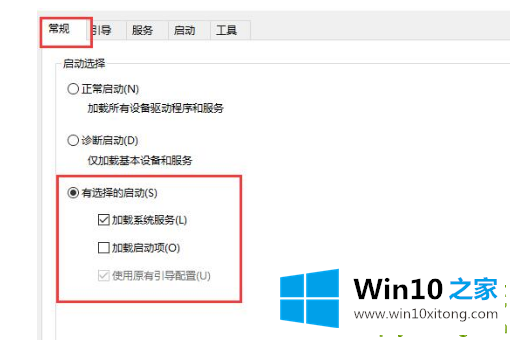
6、单击【服务】选项卡,单击以选择【隐藏所有Microsoft 服务】复选框,然后单击【全部禁用】。
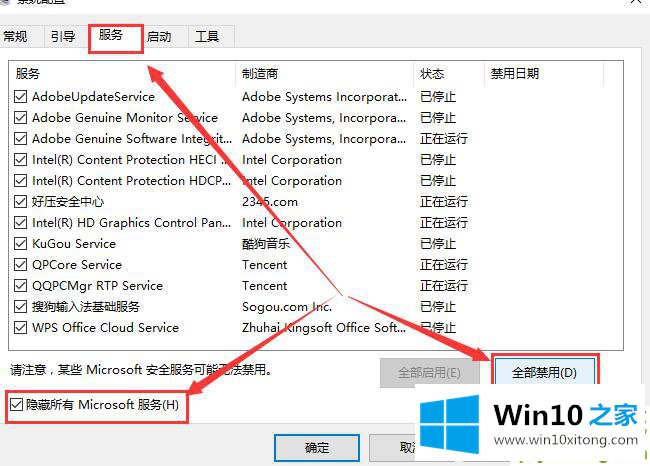
5、然后重启电脑。
关于win10键盘全部没反应的完全处理手法就和大家讲到这里了,遇到同样问题的朋友就可以根据上面内容提供的方法步骤解决了。还没有解决的网友们可以给小编留言,小编会帮助你们处理这个问题的。